- Převod AVCHD na MP4
- Převést MP4 na WAV
- Převést MP4 na WebM
- Převod MPG na MP4
- Převést SWF na MP4
- Převést MP4 na OGG
- Převést VOB na MP4
- Převést M3U8 na MP4
- Převést MP4 na MPEG
- Vložit titulky do MP4
- Rozbočovače MP4
- Odebrat zvuk z MP4
- Převod videí 3GP na MP4
- Úpravy souborů MP4
- Převést AVI na MP4
- Převést MOD na MP4
- Převést MP4 na MKV
- Převést WMA na MP4
- Převod MP4 na WMV
3 přední open source software pro úpravu videa, který můžete objevit
 Přidal Lisa Ou / 06. února 2024 09:00
Přidal Lisa Ou / 06. února 2024 09:00 Ahoj kluci! Mí kolegové a já jsme na školení pro naši práci v oblasti střihu videa. Jsme na volné noze jako skupina pro velký projekt, který se připravuje. Zatím nesmíme používat software, který mají klienti. Doporučují, abychom používali úpravy videa s otevřeným zdrojovým kódem na počítačích Mac nebo Windows. Můžete nám doporučit ten nejlepší pro naše školení střihu videa? Jakékoli doporučení ocení. Předem moc děkuji!
Držíme vám záda! Tento příspěvek obsahuje přední open source software pro úpravu videa. Neváhejte je objevit přečtením článku. Později si vyberte nejvhodnější a nejužitečnější software pro vás. Přejděte dolů.


Seznam příruček
Video Converter Ultimate je nejlepší software pro převod videa a zvuku, který dokáže převádět MPG / MPEG na MP4 s vysokou rychlostí a vysokou kvalitou obrazu / zvuku.
- Převod jakéhokoli videa / zvuku, jako je MPG, MP4, MOV, AVI, FLV, MP3 atd.
- Podpora 1080p / 720p HD a 4K UHD video konverze.
- Výkonné editační funkce, jako je Oříznout, Oříznout, Otočit, Efekty, Vylepšit, 3D a další.
Část 1. Přední nástroje pro úpravu videa s otevřeným zdrojovým kódem
Na internetu je nespočet open source nástrojů pro úpravu videa. Jsou dobré pro střih videa, ale který je nejlepší? V této sekci vám ukážeme 3 ty nejlepší, které byste si neměli nechat ujít. Vyberte si prosím moudře, který budete používat. Jděte dál.
1. Mixér
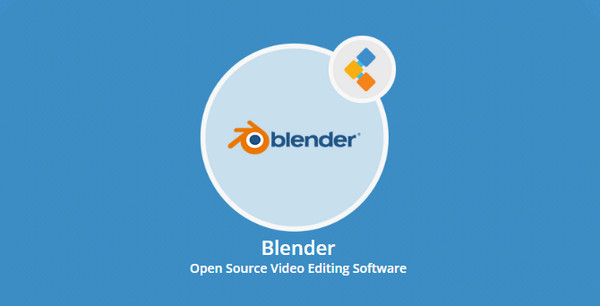
Pokud hledáte úpravu videa s otevřeným zdrojovým kódem na Windows a Mac, použijte Blender. Poskytuje vestavěný editor videosekvencí, který obsahuje více editačních nástrojů. Tento software umožňuje kombinovat videa a současně k nim přidávat efekty. Dobrá věc na tomto videu je, že je kompatibilní s Linuxem, Windows a macOS verze 10,13 High Sierra. Níže jsou uvedeny další funkce videa. Podívejte se na ně níže. Jděte dál.
Funkce
- Obsahuje funkci živého náhledu, kterou můžete použít pro aktuální úpravy, které provádíte.
- Má vizualizace křivek.
- Software obsahuje ovládání rychlosti.
- Podporuje několik plynulých přechodů, když kombinujete více videí.
- K videu, které upravujete, můžete přidat obrázky.
- Nabízí klíčové snímky.
- Umožňuje mixovat zvuk.
2. Shotcut
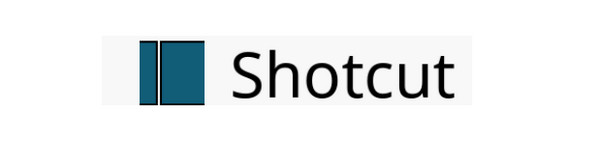
Dalším open source softwarem pro úpravu videa je Shotcut. Tento nástroj pro úpravu videa podporuje stovky audio, video formátů a kodeků. Kromě toho se software často aktualizuje, aby uživatelům poskytl fantastický a plynulejší proces pro jejich videa. Nastavení nástroje pro váš počítač je však trochu složitější. Existuje několik příkazů a klávesových zkratek, které je třeba provést. Pokud nejste technicky zdatní, budete mít s tímto postupem potíže. Každopádně níže jsou uvedeny další funkce softwaru pro úpravu videí. Podívejte se na ně níže.
Funkce
- Podporuje kompatibilitu napříč platformami. Některé operační systémy, které podporuje, jsou Windows, macOS a Linux.
- Podporuje různé audio a video formáty. Zahrnuje MP4, AVI, MOV, OGG, MPG, WEBM a další.
- Podporuje funkci nelineární úpravy. To znamená, že uživatelé mohou provádět více úkolů současně.
- Obsahuje pokročilé editační nástroje, které najdou uplatnění jak pro začátečníky, tak pro profesionály.
- Obsahuje funkce 3D animace.
3. OpenShot

Openshot je také jedním z nejlepších open-source softwaru pro úpravu videa. Ve skutečnosti je považován za jeden z nejvýkonnějších video editorů současnosti. Uživatelé rádi používají tento software, protože je jednoduché a snadné používat tento nástroj. Navíc od svých uživatelů nevyžaduje profesionální dovednosti. Chcete se o nástroji dozvědět více? Prohlédněte si prosím funkce, které tento software obsahuje. Jděte dál.
Funkce
- Software lze používat na různých operačních systémech. Zahrnuje Linux, macOS a Windows.
- Tento nástroj má mnoho způsobů, jak plynule stříhat videa. Díky jeho vlastnostem je můžete dokonale zastřihnout a zastřihnout.
- Nabízí různé animace a klíčové snímky pro vaše videa.
- Ke svým videím můžete přidat neomezený počet skladeb. Mohou to být vodoznaky, zvukové stopy a videa na pozadí.
- Vizualizuje vaše zvukové soubory jako křivky. Kromě toho bude nástroj vydávat křivky jako součást vámi vytvořeného videa.
- To může přidat názvy ke svým videím. Jeho šablony můžete použít pro akci pro estetičtější videa.
Část 2. Nejlepší software pro úpravu videa
Případně můžete použít nejlepší software pro úpravu videa – FoneLab Video Converter Ultimate. Jedná se o nástroj pro úpravu videa, který obsahuje různé efekty a funkce. Níže jsou uvedeny některé funkce, které tento software zahrnuje. Podívejte se na ně níže, jak je uvádíme.
FoneLab umožňuje opravit iPhone / iPad / iPod z režimu DFU, režimu obnovy, loga Apple, režimu sluchátek atd. Do normálního stavu bez ztráty dat.
- Opravte problémy se systémem iOS.
- Extrahujte data z deaktivovaných zařízení iOS bez ztráty dat.
- Je bezpečný a snadno použitelný.
- Podporuje externí audio a multi-audio stopy.
- Tento nástroj má editor metadat médií, nástroj pro vylepšení videa, 3D maker, Výrobce GIF, a video kompresor vlastnost.
- Software dokáže převést vaše soubory do známých audio a video formátů. Zahrnuje MP4, MKV, MOV, AAC, MP3 a AC3.
- To může sloučit video a zvukové soubory.
- Můžete přidat externí titulky.
- Umožňuje vyšší rychlost konverze.
Nyní je čas začít se učit, jak používat FoneLab Video Converter Ultimate. K tomu napodobte podrobné kroky níže. Jděte dál.
Krok 1Vyberte Stažení zdarma tlačítko na hlavním rozhraní. Poté bude proces stahování záviset na síle vašeho internetového připojení. Poté jej nastavte a spusťte.
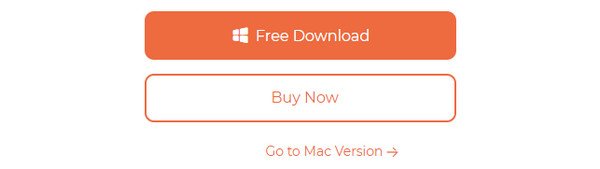
Krok 2V horní části hlavního rozhraní klikněte na MV knoflík. Později se na obrazovce zobrazí rozhraní pro import. Video můžete přetáhnout z počítače do softwaru. Případně můžete kliknout na Ikona plus vlevo dole.
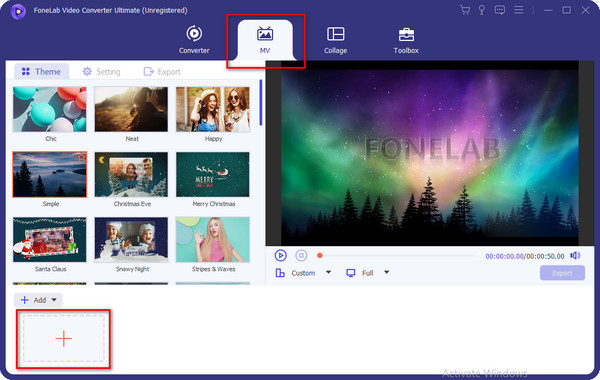
Krok 3Nyní upravte své video pomocí softwaru v závislosti na vašich preferencích. Efekty můžete do videa přidat kliknutím na téma knoflík. Vyberte prosím Změnit tlačítko pod video efekty pro další editační nástroje.
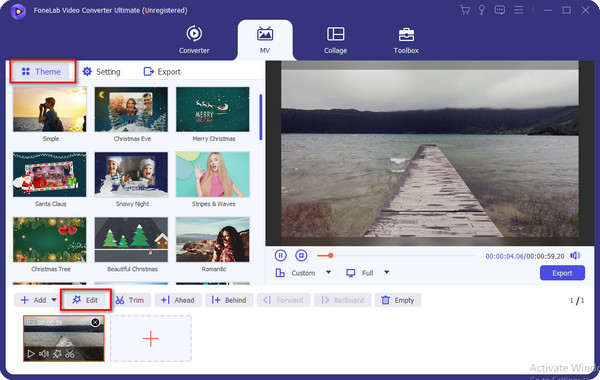
Krok 4Po dokončení úprav je čas uložit video do počítače. Chcete-li to provést, klikněte na Vývoz tlačítko vpravo dole. Proces ukládání bude rychlejší, než očekáváte.
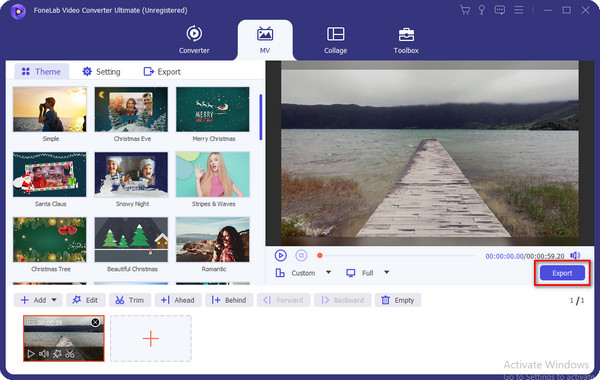
Část 3. Časté dotazy o úpravách videa s otevřeným zdrojovým kódem
Jaké jsou špatné věci na softwaru s otevřeným zdrojovým kódem?
Ačkoli jsou nástroje pro úpravu videa s otevřeným zdrojovým kódem pohodlné, při jejich používání stále existují nevýhody. Jedním z nich jsou obavy o bezpečnost. Protože většinu softwaru může používat mnoho. Zahrnuje jejich transparentnost a komunitní kontrolu; některé soubory mohou být odhaleny. Pokud ano, ujistěte se, že software pro úpravy s otevřeným zdrojovým kódem, který používáte, je bezpečný.
Jaký je nejlepší software, open source nebo licencovaný software?
Pokud hledáte nástroj, který nemusíte kupovat, open-source software je lepší než licencovaný software, protože je nutné jej zakoupit. Ale pokud hledáte nejbezpečnější software, licencovaný software je mnohem lepší než open-source. Důvodem je, že vaše data jsou zabezpečena pomocí licencovaného softwaru ve srovnání s těmi s otevřeným zdrojovým kódem, které je mohou odhalit.
A je to! Doufáme, že se toho hodně naučíte a objevíte nejlepší open source software pro úpravu videa. Doufáme, že si vyberete nejvhodnější nástroj na základě vašich preferencí. Kromě toho doufáme, že také používáte nejlepší software pro úpravu videa – FoneLab Video Converter Ultimate. Pokud chcete nástroj prozkoumat více, stáhněte si jej do počítače. Máte další otázky? Zanechte je v sekci komentářů, abychom je mohli okamžitě vědět a odpovědět. Děkuji!
Video Converter Ultimate je nejlepší software pro převod videa a zvuku, který dokáže převádět MPG / MPEG na MP4 s vysokou rychlostí a vysokou kvalitou obrazu / zvuku.
- Převod jakéhokoli videa / zvuku, jako je MPG, MP4, MOV, AVI, FLV, MP3 atd.
- Podpora 1080p / 720p HD a 4K UHD video konverze.
- Výkonné editační funkce, jako je Oříznout, Oříznout, Otočit, Efekty, Vylepšit, 3D a další.
